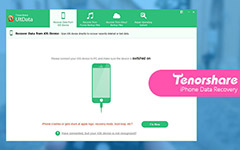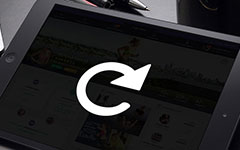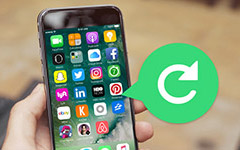Jak wygodnie tworzyć kopie zapasowe i przywracać wiadomości WhatsApp

Wygodne jest używanie WhatsApp do komunikowania się z rodziną lub przyjaciółmi. Komunikaty WhatsApp udostępniają ważne informacje, które umożliwiają nadrobienie zaległości z innymi. Gdy chcesz zapisać informacje o WhatsApp lub pobrać usunięte wiadomości WhatsApp, Tipard Data Recovery powinno być dla Ciebie ważnym narzędziem.
Kopia zapasowa wiadomości WhatsApp za pomocą kopii zapasowej iCloud
Zazwyczaj wiadomości WhatsApp mogą być archiwizowane i zapisywane przez iCloud, możesz przenosić rozmowy WhatsApp i inne informacje o mediach do innych iDevices. Wystarczy wykonać kroki, aby skopiować zawartość WhatsApp przez iCloud.
1. Stuknij w "Ustawienia WhatsApp".
2. Wybierz "Ustawienia czatu".
3. Wybierz opcję "Chat Backup".
4. Stukanie "Backup chats" lub "Chat backup".
Ale pobierz kopię zapasową iCloud dla wiadomości WhatsApp nie są tak łatwe, jak synchronizacja plików. Możesz także kopiować pliki WhatsApp za pomocą poczty elektronicznej, jest to znacznie bardziej skomplikowane i czasochłonne.
Zapisz i pobierz wiadomości WhatsApp z funkcją odzyskiwania danych Tipard iOS
Jeśli zapisanie zawartości WhatsApp w iCloud nie jest dla Ciebie łatwe, co powinieneś zrobić, jeśli pliki WhatsApp zostaną przypadkowo usunięte? Powinieneś spróbować Tipard iOS Data Recovery. Wystarczy pobrać wersję próbną z oficjalnej strony internetowej, aby dowiedzieć się więcej o programie.
Jak tworzyć kopie zapasowe i przywracać wiadomości WhatsApp
Podczas tworzenia kopii zapasowej zawartości WhatsApp może być konieczne znalezienie metody tworzenie zapasowych zdjęć iPhone'a. Tipard Odzyskiwanie danych iOS powinno być zawsze pierwszym wyborem dla ciebie.
Podłącz iPhone'a z Tipard iOS Data Recovery
Upewnij się, że pobierasz i instalujesz oprogramowanie do odzyskiwania wiadomości Tipard WhatsApp. A następnie możesz podłączyć program do iPhone'a za pomocą złącza USB.

Wybierz tryb pobierania
Jeśli chcesz odzyskać zawartość iPhone'a WhatsApp, musisz wybrać "Odzyskaj z urządzenia iOS". Możesz także pobrać bezpośrednio zapisane rozmowy WhatsApp z iTunes lub iCloud ..

Odzyskaj WhatsApp z iPhone'a
Wszystkie pliki, które można odzyskać z listy plików iPhone'a, można znaleźć w lewym menu. Możesz znaleźć zawartość WhatsApp i kliknąć przycisk "Odzyskaj", aby pobrać pliki WhatsApp.
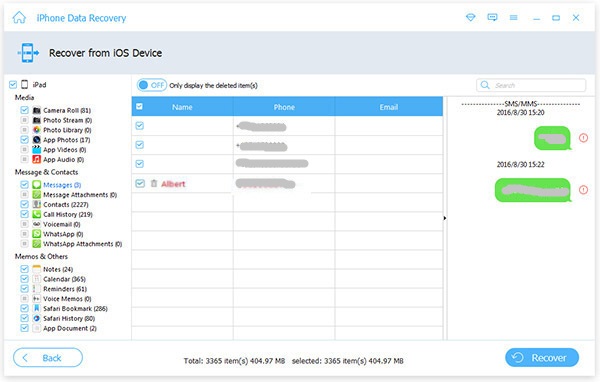

- Tipard Odzyskiwanie danych iOS powinien być początkowy program umożliwia odzyskanie wiadomości WhatsApp i wszystkich innych plików. Możesz także zapisać rozmowy WhatsApp bezpośrednio z iCloud lub iTunes za pomocą kilku kliknięć.
Jak wygodnie tworzyć kopie zapasowe i przywracać wiadomości WhatsApp